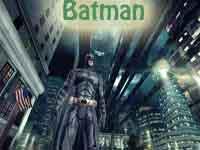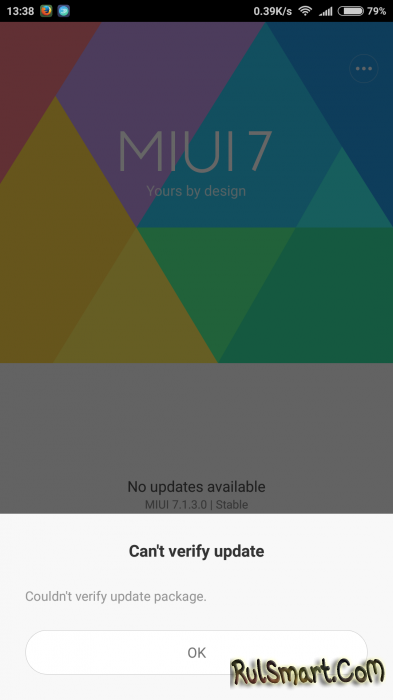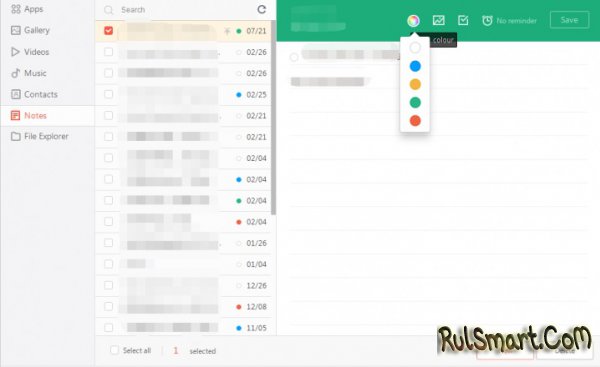|
|
Mi PC Suite не видит телефон — ошибка Can’t verify update (как исправить) |
|
| | Просмотров: 2696 | |
|
Что делать, если фирменная программа Mi PC Suite не видит телефон. Также рассмотрим вопрос, почему выбивается ошибка Can’t verify update и, какие существует способы решения этого досадного неудобства. Такое случается, когда пользователь пытается обновить прошивку (китайскую версию) обновлением для глобальной версии. Так делать не надо. ИсправлениеСкачайте и установите правильное обновление (China для China или Global для Global) Установите full-прошивку для другого региона с помощью Xiaomi MiFlash В общем, будьте более внимательны при скачивании обновлений, обратите внимание на плашку (для какого региона это обновление). Mi PC Suite не видитЧтобы утилита Mi PC Suite увидела Ваш смартфон достаточно установить обычный драйвер для Xiaomi (это usb driver). Затем перезагрузите компьютер на Windows и запустите утилиту. Далее подключите смартфон к ПК через USB. Все должно заработать. Если у Вас не получилось решить, указанные проблемы, то напишите об этом в комментариях, мы постараемся Вам помочь. | |